La integración multiplataforma es muy importante en el mundo tecnológico actual. La tecnología ahora nos permite conectar básicamente cualquier dispositivo con otro, para maximizar la movilidad y la productividad, o simplemente porque no queremos levantarnos del sofá para cambiar la canción en YouTube..
Quizás la integración multiplataforma más popular es la integración entre Windows PC y Android. Existen varias aplicaciones que nos permiten controlar nuestras computadoras con Windows 10 desde la comodidad de nuestra cama, sofá o cuando estamos fuera de casa, usando aplicaciones de Android..
Hay dos tipos de aplicaciones para controlar de forma remota una PC con Windows 10 con un teléfono Android. El primer tipo sirve como cliente de proyección y 'transfiere' la pantalla de nuestra PC a nuestro teléfono Android, lo que nos permite controlar la PC como lo hacemos con los monitores táctiles. El segundo sirve como control remoto para mouse y teclado en nuestras PC.
Cualquiera que sea el tipo que prefiera, hemos preparado una lista de las mejores aplicaciones de Android (de ambos tipos) para controlar Windows 10 PC. Por lo tanto, siéntese, relájese, encuentre una aplicación adecuada y nunca tendrá que levantarse del sofá para hacer algo en su computadora..
Las mejores aplicaciones de Android para controlar PC con Windows 10
TeamViewer
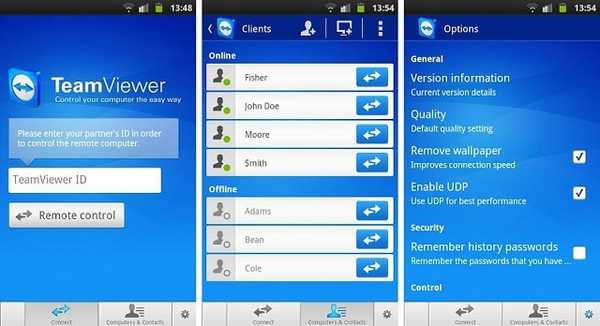
TeamViewer es quizás el programa más popular para controlar una computadora desde otra, pero también tiene una versión de Android. TeamViewer para Android es bastante estable, rápido y seguro, al igual que su contraparte de PC con Windows.
Además de la capacidad de controlar un dispositivo desde otro, TeamViewer también le permite transferir archivos entre los dispositivos. También hay soporte de teclado completo, así como soporte para múltiples monitores.
Cuando se trata de conectar su PC y Android a través de TeamViewer, el proceso es prácticamente el mismo que el de conectar dos computadoras. Simplemente ingrese el ID y la contraseña de TeamViewer de su computadora y estará listo para comenzar. Además, TeamViewer es quizás la aplicación de control remoto más orientada a los negocios de nuestra lista..
- Descargue TeamViewer para Windows desde la página web oficial
Colección de control remoto
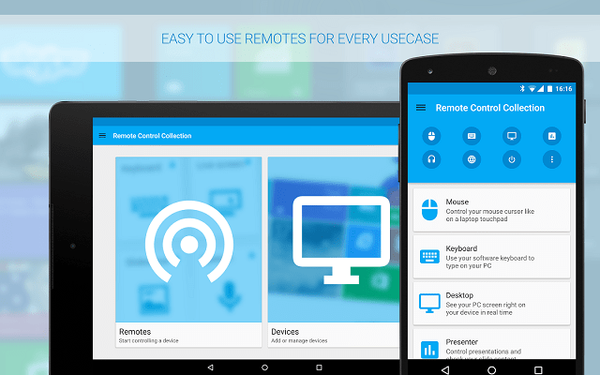
Remote Control Collection es una de las aplicaciones más versátiles para controlar su PC desde su teléfono Android. Es la combinación de los dos métodos mencionados anteriormente, ya que le permite controlar su mouse y teclado, así como proyectar la pantalla de su PC en su teléfono..
Además de controlar su escritorio, también puede administrar archivos, diapositivas y más. Sin embargo, solo el control del mouse y el teclado están disponibles en la versión gratuita. Para opciones más avanzadas, como pantalla en vivo, reproductor multimedia y presentaciones de diapositivas, tendrá que comprar la versión Pro.
Para conectar Remote Control Collection con su computadora, descargue la aplicación en su PC, identifique su dirección IP y empareje dos dispositivos. La configuración es bastante fácil y no debería llevarle mucho tiempo. Cuando inicie la aplicación en su teléfono, notará que está dividida en dos secciones, Remotos y Dispositivos. La sección Remotos le permite controlar su computadora, mientras que la sección Dispositivos le permite administrar todas sus PC conectadas.
Puede descargar Remote Control Collection desde Google Play Store.
Escritorio remoto de Chrome

Para los usuarios de Google Chrome, Google ha preparado su propia aplicación para controlar de forma remota su PC desde su dispositivo Android. Todo lo que necesita hacer es descargar Chrome Remote Desktop en su teléfono e instalar la extensión del mismo nombre en Google Chrome en su PC.
Una vez que instale la extensión, podrá emparejar dos dispositivos y controlar de forma remota su computadora desde Android. Aunque esta es solo una extensión de Chrome, no se limita solo al navegador, ya que puede controlar básicamente cualquier cosa en su computadora, siempre que haya iniciado sesión en Chrome. Entonces, el único requisito es tener Google Chrome con esta extensión instalada en su computadora.
Cuando se trata de rendimiento, es bastante sólido y debería estar satisfecho. Sin embargo, hay un ligero retraso mientras se establece una conexión por primera vez, pero después de eso, no debería tener ninguna queja.
Chrome Remote Desktop está disponible de forma gratuita en Google Play Store y en Chrome Web Store..
Escritorio remoto de Microsoft
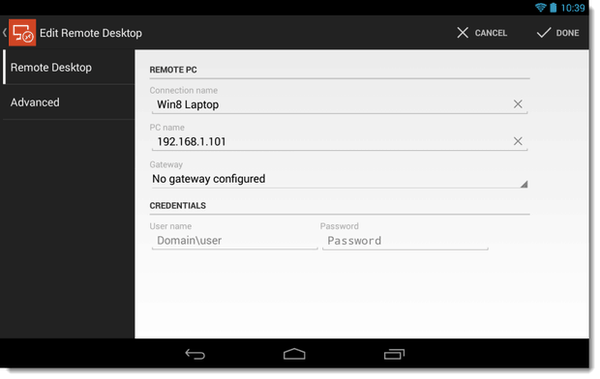
La respuesta de Microsoft a Chrome Remote Desktop es Microsoft Remote Desktop. Aunque la aplicación funciona mejor con dispositivos Windows 10 Mobile, también está disponible para Android. Todo lo que tiene que hacer es descargar la aplicación tanto en PC como en Android, y emparejar dos dispositivos.
Con Microsoft Remote Desktop, puede controlar su PC dondequiera que esté. También proporciona una proyección de pantalla bastante precisa, así como una transmisión de audio y video de calidad. Sin embargo, esta función solo está disponible en las versiones Pro y Enterprise de Windows, por lo que si está ejecutando Windows 10 Home, tendrá que buscar otra opción..
Puede descargar Microsoft Remote Desktop desde Windows Store y desde Google Play Store.
Enlace Remoto
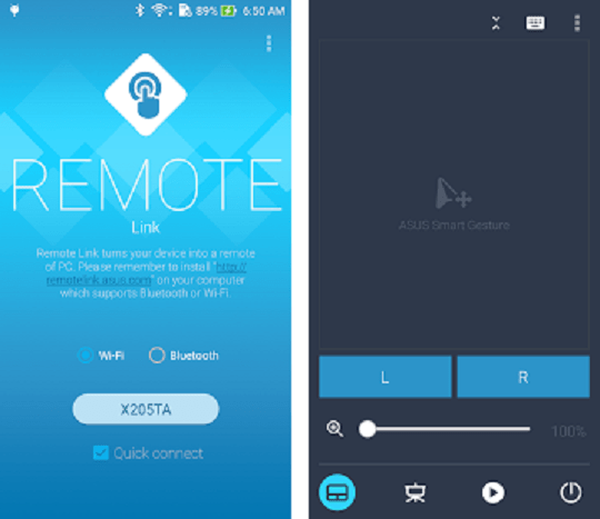
Si Google y Microsoft tienen sus propias aplicaciones de control remoto, ¿por qué no lo haría Asus? Remote Link de Asus es una aplicación bastante estable para controlar su PC desde su teléfono Android, que ofrece todo lo que esperaría de dicho servicio..
Entre otras características, Remote Link es compatible con gestos multipantalla y compatibilidad con Android Wear. Entonces, con esta aplicación, no solo está limitado a su teléfono Android, sino que también puede controlar su PC desde su reloj Android.
La interfaz de usuario de la aplicación es bastante ordenada y limpia, y no tendrás problemas para moverte. Aunque esta aplicación fue desarrollada por Asus, no se limita solo a los dispositivos Asus, ya que puede usarla en casi cualquier teléfono, reloj Android y PC..
Puedes descargar Remote Link desde Play Store gratis.
Remoto unificado
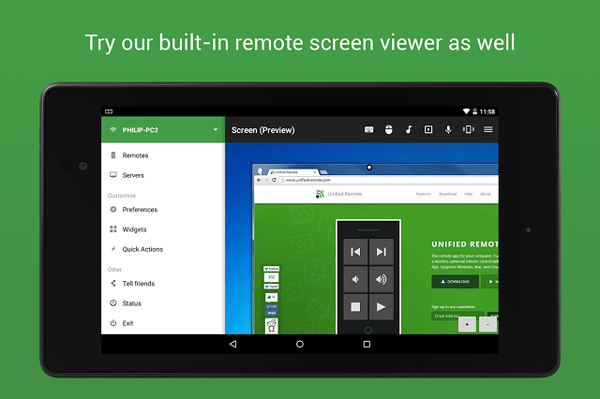
Unified Remote es otra aplicación rica en funciones para controlar su PC con Windows con su teléfono Android. Sin embargo, esta aplicación funciona un poco diferente en comparación con sus competidores. Unified Remote admite más de 90 programas y aplicaciones de Windows que puede controlar desde su teléfono.
La aplicación le permite realizar varias tareas, como pausar una canción en Spotify, pasar a la siguiente diapositiva en PowerPoint y más. Cada programa tiene sus propios controles y habilidades, que puede manipular con Unified Remote. Cuando se trata de diseño, Unified Remote tiene una interfaz de usuario bastante limpia, que se puede personalizar eligiendo entre varios temas.
La aplicación está disponible de forma gratuita, pero si compra la versión Pro, podrá usar aún más funciones, como comandos de voz, comandos NFC, compatibilidad con Android Wear y más..
Puede descargar Unified Remote desde la tienda Google Play.
Por supuesto, hay muchas otras aplicaciones para controlar Windows 10 PC desde un teléfono Android, pero creemos que estas son las mejores opciones. Háganos saber qué piensa acerca de nuestras opciones en los comentarios y siéntase libre de sugerir más aplicaciones, si cree que nos perdimos algunas.
 Friendoffriends
Friendoffriends



